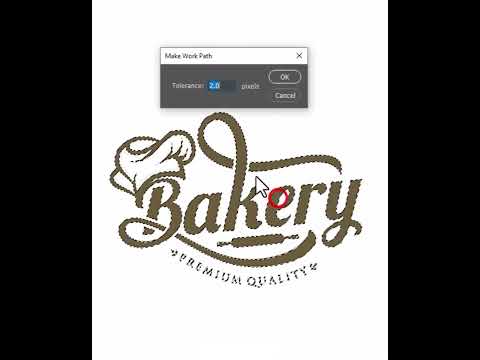আপনি একটি সুন্দর ছবি পেয়েছেন, কিন্তু পটভূমি সেরা নয়। তাদের কি সত্যিই বাথরুমের পানির পায়খানায় সেই ছবি তোলার দরকার ছিল? যাইহোক, আপনার ছবি নিয়ে আর বিরক্ত হবেন না! এই নিবন্ধটি আপনাকে দেখাবে কিভাবে জিআইএমপিতে পাথ টুল ব্যবহার করে পটভূমি থেকে মুক্তি পাওয়া যায়।
ধাপ

ধাপ 1. আপনার ছবি খুঁজুন।

ধাপ ২. ফসল চিত্রের বহিরাগত অংশগুলি বের করুন।
আয়তক্ষেত্র নির্বাচন সরঞ্জামটিতে ক্লিক করে এটি করুন এবং আপনি যে অংশটি রাখতে চান তা নির্বাচন করুন। তারপর ইমেজ> ক্রপ টু সিলেকশন এবং ক্রপ এ ক্লিক করুন।

ধাপ 3. পাথ টুল এ ক্লিক করুন।

ধাপ 4. ছবিতে জুম ইন করুন।
আপনি যেখানে শুরু করার পরিকল্পনা করছেন সেখান থেকে উপরে যান।

পদক্ষেপ 5. 'পথ' শুরু করুন।
এই মত একটি পথ তৈরি করার সময়, মনে রাখবেন কম বেশি। আপনি কেবল একটি নোড যুক্ত করতে ক্লিক করতে চান যেখানে এক ধরণের দিকনির্দেশক পরিবর্তন রয়েছে। আপনি যে এলাকাটি আলাদা করতে চান তার চারপাশে পুরোপুরি না যাওয়া পর্যন্ত এটি করা চালিয়ে যান।

পদক্ষেপ 6. পথ থেকে একটি নির্বাচন তৈরি করুন।
আপনার একটি নির্বাচন থাকতে হবে, যাতে আপনি উল্টাতে এবং মুছতে পারেন।

ধাপ 7. নির্বাচন করুন> উল্টান, তারপর মুছে ফেলুন।

ধাপ 8. আপনার ডিলিট কী টিপুন।
এটি নির্বাচনের বাইরে পুরো পটভূমি সরিয়ে দেবে।